Создание шаблона из документа
Чтобы создать шаблон из документа:
- Откройте существующий документ, который вы хотите использовать для создания шаблона.
- Введите в него содержимое и необходимые стили. Проверьте, что для документа было определено свойство Заголовок.
- Выберите из главного меню пункт Файл > Шаблоны > Сохранить. Откроется диалоговое окно Шаблоны (см. рис. 12.2).
- В поле Новый шаблон введите имя нового шаблона.
- В списке Категории выберите категорию, с которой вы хотите связать новый шаблон. (Категория – это просто папка, в которой будет сохранен шаблон. Например, чтобы сохранить шаблон в папке "Мои шаблоны", выберите категорию Мои шаблоны.)
- 3) Нажмите OK. Writer сохранит новый шаблон и диалоговое окно Шаблоны закроется.
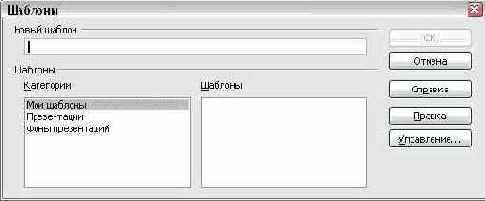
Рис. 12.2. Сохранение нового шаблона
Любые настройки, которые могут быть добавлены или изменены в документе, можно сохранить в шаблоне. Например, ниже перечислены некоторые настройки (далеко не все возможные), которые могут быть включены в документ и затем сохранены позднее в шаблоне для дальнейшего их использования:
- Настройки принтера: тип принтера, печать на одной стороне листа или на обоих, размер бумаги и т. д.
- Используемые стили, включая стили символа, страницы, фрейма, списка (нумерации) и абзаца.
- Формат и настройки для индексов, таблиц, списка использованных источников, оглавления.
